
কিছু ব্যবহারকারী অপারেটিং সিস্টেম ইন্টারফেসে প্রদর্শিত হয় এমন ধরন এবং ফন্টের আকারটি সন্তুষ্ট করে না। তারা এটি পরিবর্তন করতে চায়, কিন্তু এটি কিভাবে করতে হবে তা জানি না। এর উইন্ডোজ 7 চলমান কম্পিউটারে নির্দিষ্ট সমস্যা সমাধানের মূল উপায়গুলি বিশ্লেষণ করুন।
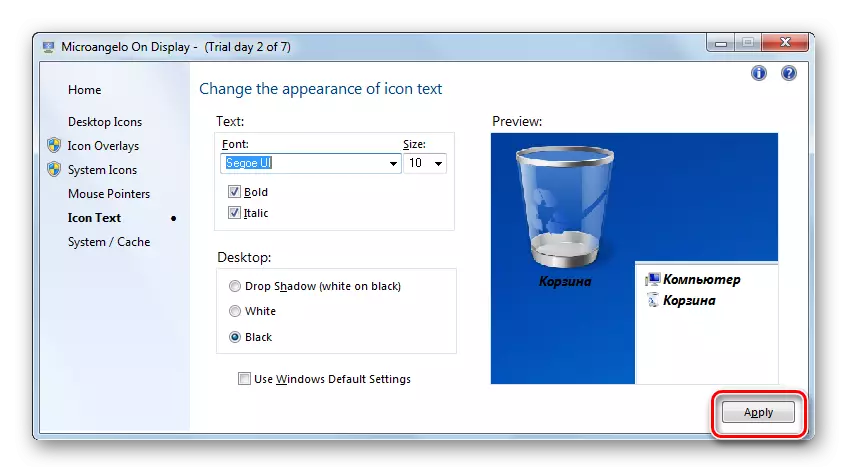
উইন্ডোজ উইন্ডোজ 7 এর গ্রাফিক উপাদানগুলির ফন্ট পরিবর্তন করার জন্য আপনি দেখতে পারেন, উইন্ডোজ উইন্ডোজ 7 এর গ্রাফিক উপাদানগুলির ফন্ট পরিবর্তন করতে বেশ সহজ এবং সুবিধাজনক। তবে দুর্ভাগ্যবশত, পরিবর্তনের সম্ভাবনা কেবলমাত্র "ডেস্কটপ" এ থাকা বস্তুগুলির উদ্বেগ। উপরন্তু, প্রোগ্রামটি রাশিয়ান-ভাষী ইন্টারফেস নেই এবং একটি বিনামূল্যে সময় ব্যবহারের একটি সপ্তাহ যা অনেক ব্যবহারকারীকে বোঝে, কাজটি সমাধানের জন্য এই বিকল্পটির একটি উল্লেখযোগ্য অসুবিধা হিসাবে।
পদ্ধতি 2: "ব্যক্তিগতকরণ" ফাংশন ব্যবহার করে ফন্ট পরিবর্তন করা হচ্ছে
কিন্তু উইন্ডোজ 7 এর গ্রাফিক উপাদানের ফন্টটি পরিবর্তন করার জন্য, কোনও তৃতীয় পক্ষের সফ্টওয়্যার সমাধানগুলি সেট করা প্রয়োজন নয়, কারণ অপারেটিং সিস্টেমটি এমবেডেড সরঞ্জামগুলি ব্যবহার করে নির্দিষ্ট টাস্কের সমাধান অন্তর্ভুক্ত করে, যেমন "ব্যক্তিগতকরণ" ফাংশন।
- কম্পিউটারটি খুলুন এবং ডান মাউস বোতামের সাথে তার খালি বিভাগে ক্লিক করুন। বন্ধনী মেনু থেকে "ব্যক্তিগতকরণ" নির্বাচন করুন।
- কম্পিউটারে ইমেজ পরিবর্তন একটি বিভাগ, যা ব্যক্তিগতকরণ উইন্ডো বলা হয়। এর নীচে, "উইন্ডো রঙ" আইটেমটিতে ক্লিক করুন।
- উইন্ডো রঙ পরিবর্তন বিভাগ খোলে। সম্প্রতি, শিলালিপিটি ক্লিক করুন "উন্নত সেটিংস ..."।
- উইন্ডো "উইন্ডো রঙ এবং চেহারা" খোলা। এখানে এটি ছিল যে পাঠ্য প্রদর্শনের সরাসরি কনফিগারেশন উইন্ডোজ 7 উপাদানের মধ্যে ঘটবে।
- সর্বোপরি, আপনাকে একটি গ্রাফিক বস্তু নির্বাচন করতে হবে যার থেকে আপনি ফন্ট পরিবর্তন করবেন। এটি করার জন্য, "উপাদান" ক্ষেত্রটিতে ক্লিক করুন। ড্রপ ডাউন তালিকা প্রকাশ করা হবে। এটিতে বস্তুটি নির্বাচন করুন, আপনি যে-শিলালিপিটি পরিবর্তন করতে চান তা প্রদর্শন করুন। দুর্ভাগ্যবশত, এই পদ্ধতিতে সিস্টেমের সমস্ত উপাদান আমাদের প্রয়োজনীয় পরামিতি দ্বারা পরিবর্তিত হতে পারে না। উদাহরণস্বরূপ, পূর্ববর্তী পদ্ধতির বিপরীতে, "ব্যক্তিগতকরণ" ফাংশনটির মাধ্যমে অভিনয় করা "ডেস্কটপ" এর উপর আপনার সেটিংস দ্বারা পরিবর্তিত হতে পারে না। আপনি নিম্নলিখিত ইন্টারফেস উপাদানগুলি থেকে পাঠ্য প্রদর্শনটি পরিবর্তন করতে পারেন:
- বার্তা উইন্ডো;
- আইকন;
- সক্রিয় উইন্ডো শিরোনাম;
- পপ আপ টিপ;
- প্যানেলের নাম;
- নিষ্ক্রিয় উইন্ডো শিরোনাম;
- মেনু সারি।
- উপাদানটির নাম নির্বাচন করার পরে, এটিতে ফন্ট সমন্বয়ের বিভিন্ন পরামিতি সক্রিয়, যথা:
- টাইপ করুন (Segoe Ui, Verdana, Arial, ইত্যাদি);
- আকার;
- রঙ;
- পাঠ্য বোল্ড;
- Cursive ইনস্টল করা।
প্রথম তিনটি উপাদান ড্রপ ডাউন তালিকা, এবং শেষ দুই বাটন হয়। আপনি সমস্ত প্রয়োজনীয় সেটিংস সেট করার পরে, "প্রয়োগ করুন" এবং "ঠিক আছে" টিপুন।
- এর পরে, নির্বাচিত অবজেক্ট ইন্টারফেস অপারেটিং সিস্টেমে ফন্ট পরিবর্তন করা হবে। যদি প্রয়োজন হয়, আপনি উইন্ডোজের অন্যান্য গ্রাফিক বস্তুর একই ভাবে এটি পরিবর্তন করতে পারেন, ড্রপ-ডাউন তালিকাতে প্রাক-ইন "উপাদান" নির্বাচন করেন।
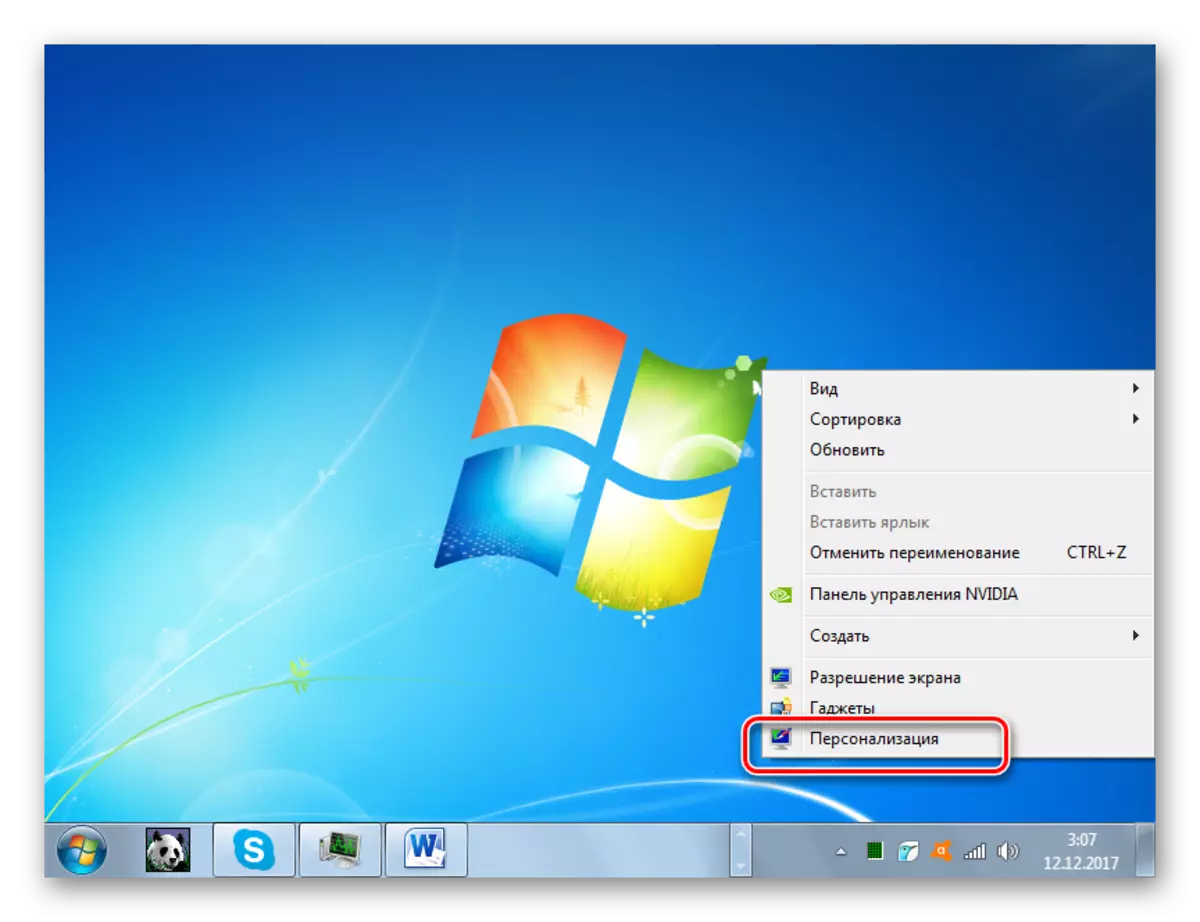
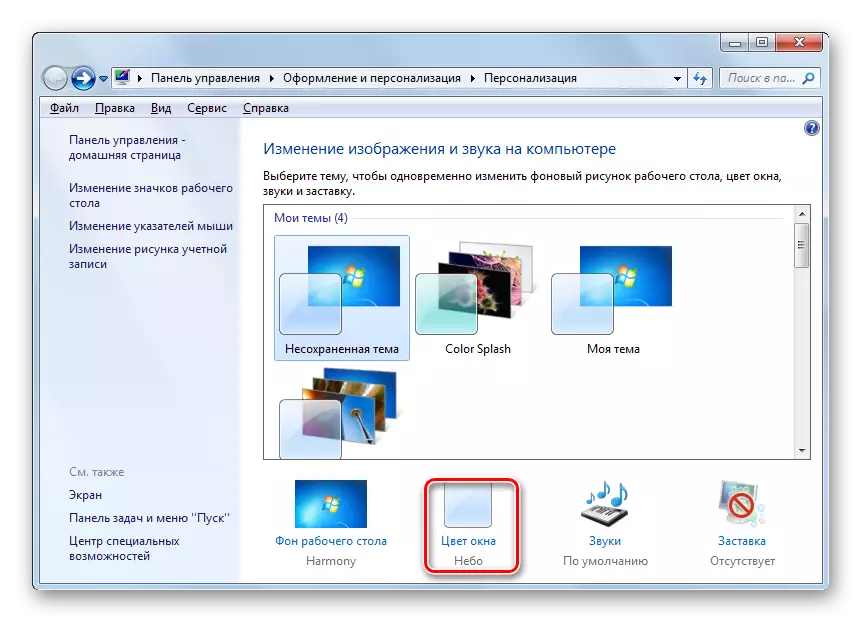

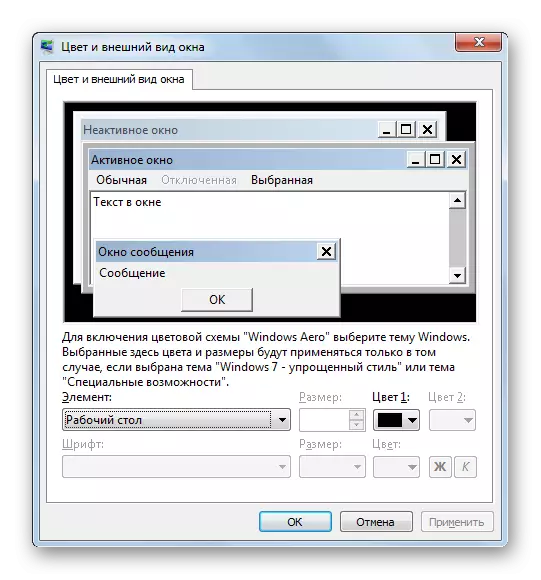
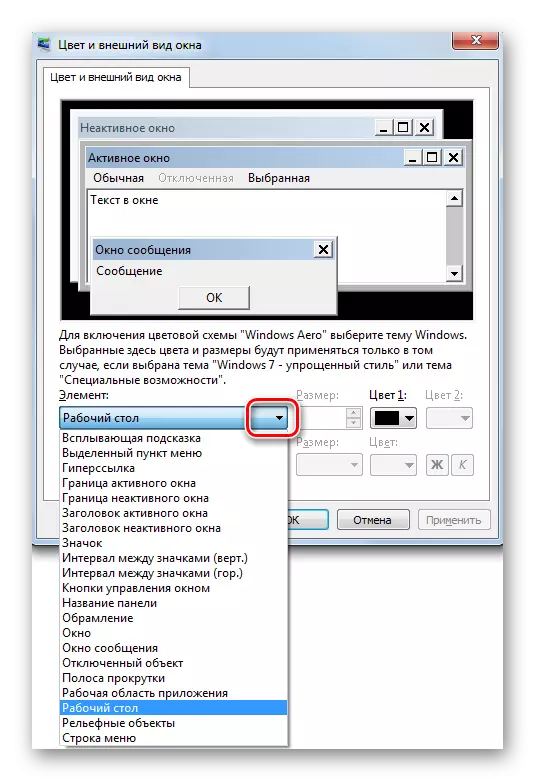
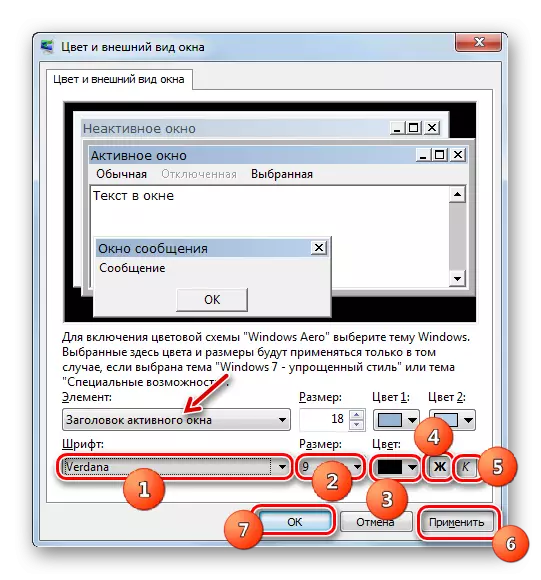
পদ্ধতি 3: একটি নতুন ফন্ট যোগ করা
এটি এমনও ঘটে যে অপারেটিং সিস্টেম ফন্টগুলির স্ট্যান্ডার্ড তালিকাতে এমন কোনও বিকল্প নেই যা আপনি একটি নির্দিষ্ট উইন্ডোভ অবজেক্টে আবেদন করতে চান। এই ক্ষেত্রে, উইন্ডোজ 7 এ নতুন ফন্ট ইনস্টল করা সম্ভব।
- প্রথমত, আপনি TTF এক্সটেনশনটির সাথে আপনার প্রয়োজনীয় ফাইলটি খুঁজে পেতে হবে। আপনি যদি তার নির্দিষ্ট নামটি জানেন তবে আপনি কোনও সার্চ ইঞ্জিনের মাধ্যমে খুঁজে পাওয়া সহজ যে বিশেষ স্থানে এটি করতে পারেন। তারপরে কম্পিউটারের হার্ড ডিস্কে এই পছন্দসই ফন্ট সংস্করণটি ডাউনলোড করুন। ডাউনলোড করা ফাইল যেখানে ডিরেক্টরিতে "এক্সপ্লোরার" খুলুন। বাম মাউস বোতামটি দুইবার ক্লিক করুন (LKM)।
- উইন্ডোটি নির্বাচিত ফন্ট প্রদর্শনের উদাহরণ দিয়ে খোলে। "ইনস্টল করুন" বোতামটি ব্যবহার করে তার শীর্ষে ক্লিক করুন।
- এর পরে, ইনস্টলেশন পদ্ধতি সঞ্চালিত হবে, যা মাত্র কয়েক সেকেন্ড সময় নেবে। ইনস্টল করা সংস্করণটি এখন অতিরিক্ত ডিজাইনের পরামিতিগুলি নির্বাচন করার জন্য উপলব্ধ হবে এবং আপনি এটি নির্দিষ্ট উইন্ডোজ উপাদানের জন্য এটি প্রয়োগ করতে পারেন, যা পদ্ধতি 2 এ বর্ণিত ক্রিয়াকলাপ অ্যালগরিদমটি অনুসরণ করে।
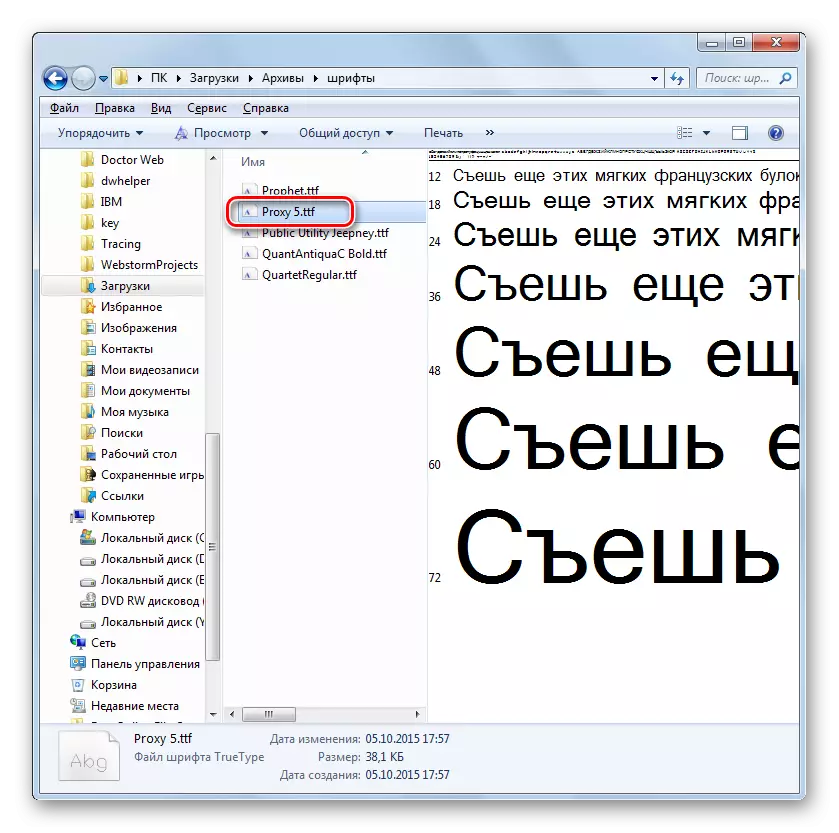
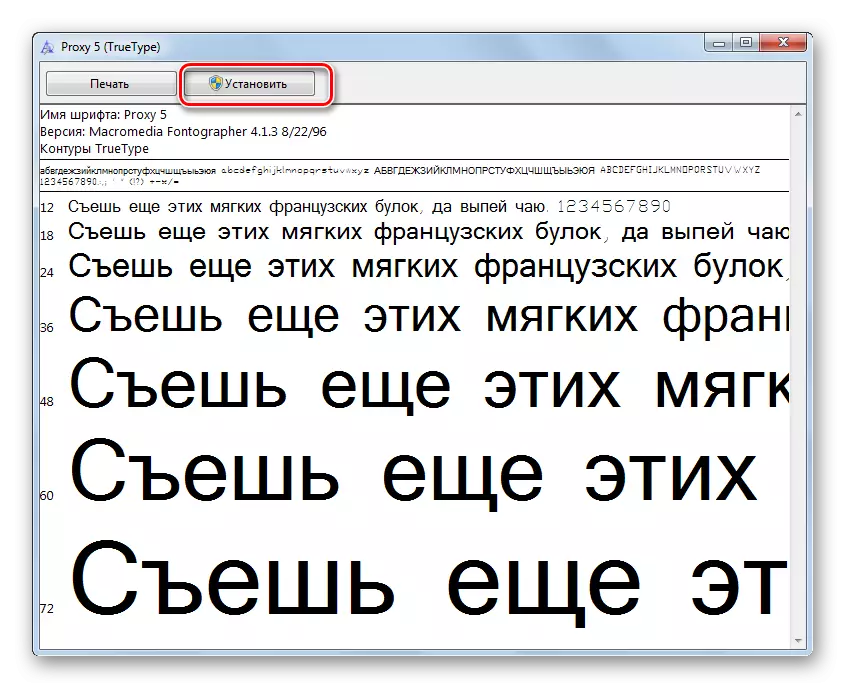
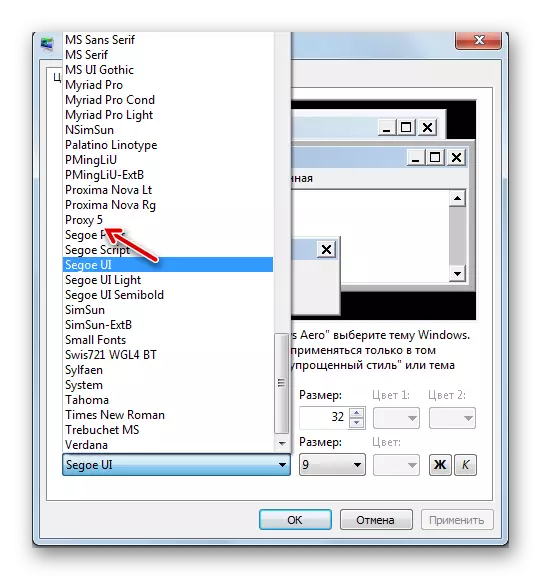
উইন্ডোজ 7 তে একটি নতুন ফন্ট যোগ করার আরেকটি পদ্ধতি রয়েছে 7. সিস্টেম ফন্টের জন্য একটি বিশেষ ফোল্ডারে সরানোর জন্য আপনাকে টিটিএফ এক্সটেনশন দিয়ে পিসিতে স্থানান্তর করতে হবে। ওএস অধ্যয়নরত, এই ডিরেক্টরিটি নিম্নলিখিত ঠিকানায় অবস্থিত:
সি: \ উইন্ডোজ \ ফন্ট
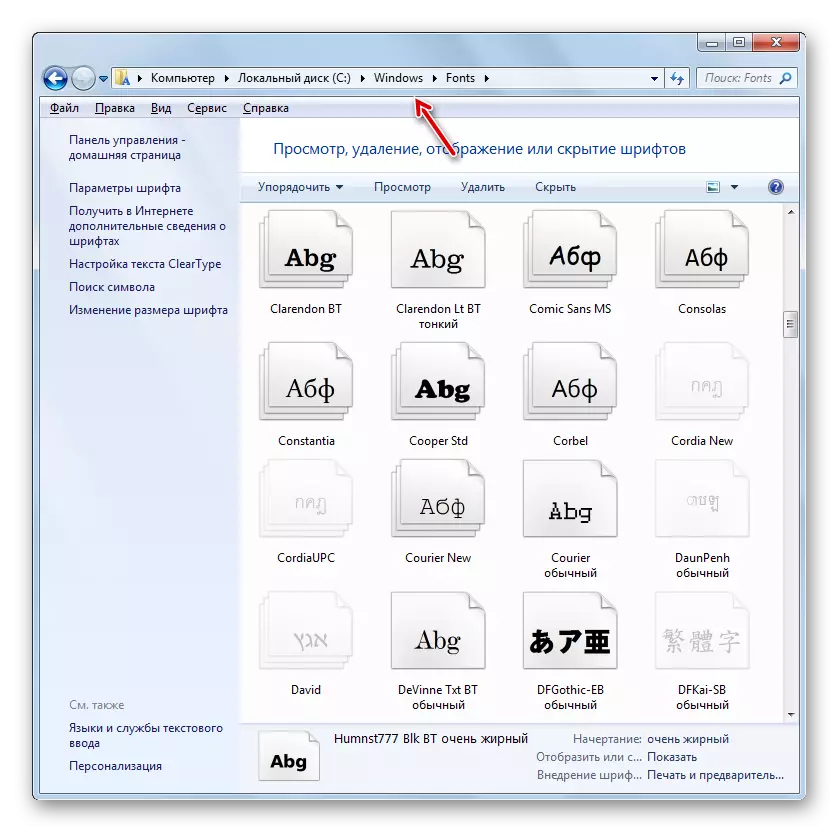
বিশেষ করে কর্মের শেষ বিকল্পটি যদি আপনি একবারে বেশ কয়েকটি ফন্ট যোগ করতে চান তবে প্রয়োগ করার জন্য প্রাসঙ্গিক, কারণ এটি আলাদাভাবে প্রতিটি উপাদান খুলতে এবং গণনা করা খুব সুবিধাজনক নয়।
পদ্ধতি 4: সিস্টেম রেজিস্ট্রি মাধ্যমে পরিবর্তন করুন
পরিবর্তন করুন ফন্ট সিস্টেম রেজিস্ট্রি মাধ্যমে হতে পারে। এবং এই একই সময়ে সব ইন্টারফেস উপাদান জন্য সম্পন্ন করা হয়।
এটি গুরুত্বপূর্ণ যে এই পদ্ধতিটি ব্যবহার করার আগে আপনাকে অবশ্যই নিশ্চিত করতে হবে যে কম্পিউটারে পছন্দসই ফন্ট ইনস্টল করা হয়েছে এবং এটি ফন্ট ফোল্ডারে অবস্থিত। এটি যদি সেখানে অনুপস্থিত থাকে তবে পূর্ববর্তী পদ্ধতিতে প্রস্তাবিত যে কোনও বিকল্পের দ্বারা এটি প্রতিষ্ঠিত হওয়া উচিত। উপরন্তু, এই পদ্ধতিটি কেবলমাত্র আইটেম থেকে পাঠ্য প্রদর্শনের সেটিংস পরিবর্তন করলেই কাজ করবে, অর্থাৎ, "সেগো UI" এর ডিফল্ট সংস্করণটি হওয়া উচিত।
- "শুরু" ক্লিক করুন। "সব প্রোগ্রাম" নির্বাচন করুন।
- "স্ট্যান্ডার্ড" ডিরেক্টরিতে যান।
- নাম "নোটপ্যাড" ক্লিক করুন।
- নোটপ্যাড উইন্ডো খোলে। যেমন একটি রেকর্ড আছে:
উইন্ডোজ রেজিস্ট্রি এডিটর সংস্করণ 5.00
[HKEY_LOCAL_MACHINE \ সফটওয়্যার \ মাইক্রোসফ্ট \ উইন্ডোজ এনটি \ CurrentVersion \ Fonts]
"Segoe ui (Truetype)" = ""
"Segoe Ui Bold (Truetype)" = ""
"Segoe Ui Italic (Truetype)" = ""
"Segoe ui সাহসী ইটালিক (Truetype)" = ""
"Segoe Ui Semibold (Truetype)" = ""
"Segoe Ui Light (Truetype)" = ""
[HKEY_LOCAL_MACHINE \ সফ্টওয়্যার \ মাইক্রোসফ্ট \ উইন্ডোজ এনটি \ CurrentVersion \ FontSubstitutes]
"Segoe ui" = "Verdana"
কোডের শেষে, "Verdana" শব্দটির পরিবর্তে আপনি আপনার পিসিতে ইনস্টল করা অন্য ফন্টের নামটি প্রবেশ করতে পারেন। এটি এই প্যারামিটার থেকে যা পাঠ্য উপাদানগুলিতে পাঠ্য প্রদর্শিত হবে।
- পরবর্তীতে "ফাইল" ক্লিক করুন এবং "সংরক্ষণ করুন ..." নির্বাচন করুন।
- একটি সংরক্ষণ উইন্ডোটি খোলে যেখানে আপনাকে হার্ড ড্রাইভের কোনও স্থানে যেতে হবে যা আপনি এটি উপযুক্ত বলে মনে করেন। আমাদের কাজটি পূরণ করতে, একটি নির্দিষ্ট অবস্থান গুরুত্বপূর্ণ নয়, এটি কেবল মনে রাখতে হবে। একটি আরো গুরুত্বপূর্ণ শর্ত হল যে ফাইল টাইপ ক্ষেত্রের ফর্ম্যাট স্যুইচটি "সমস্ত ফাইল" অবস্থানে পুনর্বিন্যাস করা উচিত। এর পরে, ফাইল নাম ক্ষেত্রের মধ্যে, আপনি যে কোনও নামটি বিবেচনা করেন। কিন্তু এই নামটি অবশ্যই তিনটি মানদণ্ডের সাথে সামঞ্জস্যপূর্ণ করতে হবে:
- এটি শুধুমাত্র ল্যাটিন বর্ণমালার প্রতীক থাকা উচিত;
- স্পেস ছাড়া হতে হবে;
- নাম শেষে, এক্সটেনশানটি ".REG" নির্ধারিত করা উচিত।
উদাহরণস্বরূপ, উপযুক্ত নাম "smena_font.reg" হবে। তারপরে, "সংরক্ষণ করুন" টিপুন।
- এখন আপনি "নোটপ্যাড" বন্ধ করতে পারেন এবং "এক্সপ্লোরার" খুলতে পারেন। সেই ডিরেক্টরিতে যান যেখানে এক্সটেনশনটি ".reg" সংরক্ষণ করা হয়েছে। এটি দুইবার lkm ক্লিক করুন।
- সিস্টেম রেজিস্ট্রিতে প্রয়োজনীয় পরিবর্তনগুলি তৈরি করা হবে এবং সমস্ত ওএস ইন্টারফেসের বস্তুর ফন্টটি "নোটপ্যাড" -এ একটি ফাইল তৈরি করার সময় আপনি নির্ধারিত একটিতে পরিবর্তিত হবে।
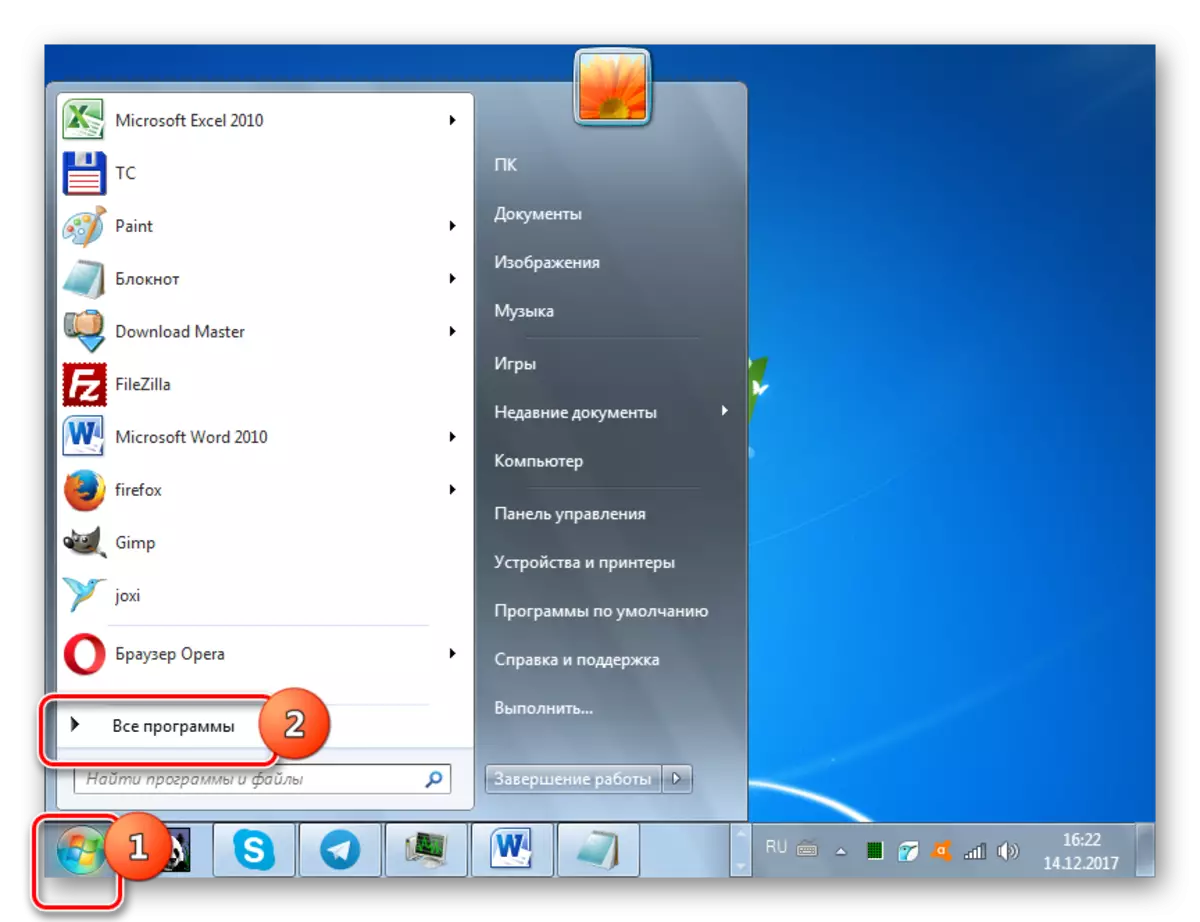
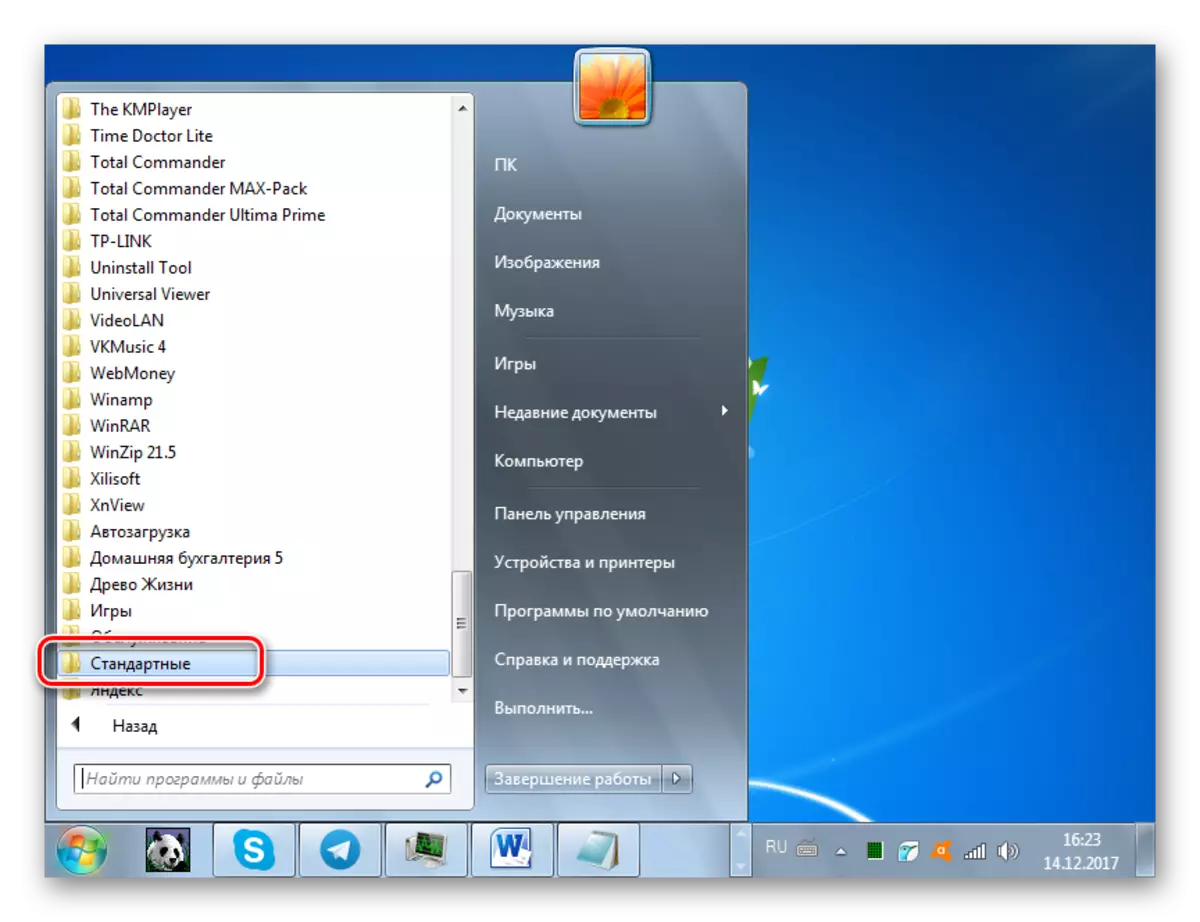
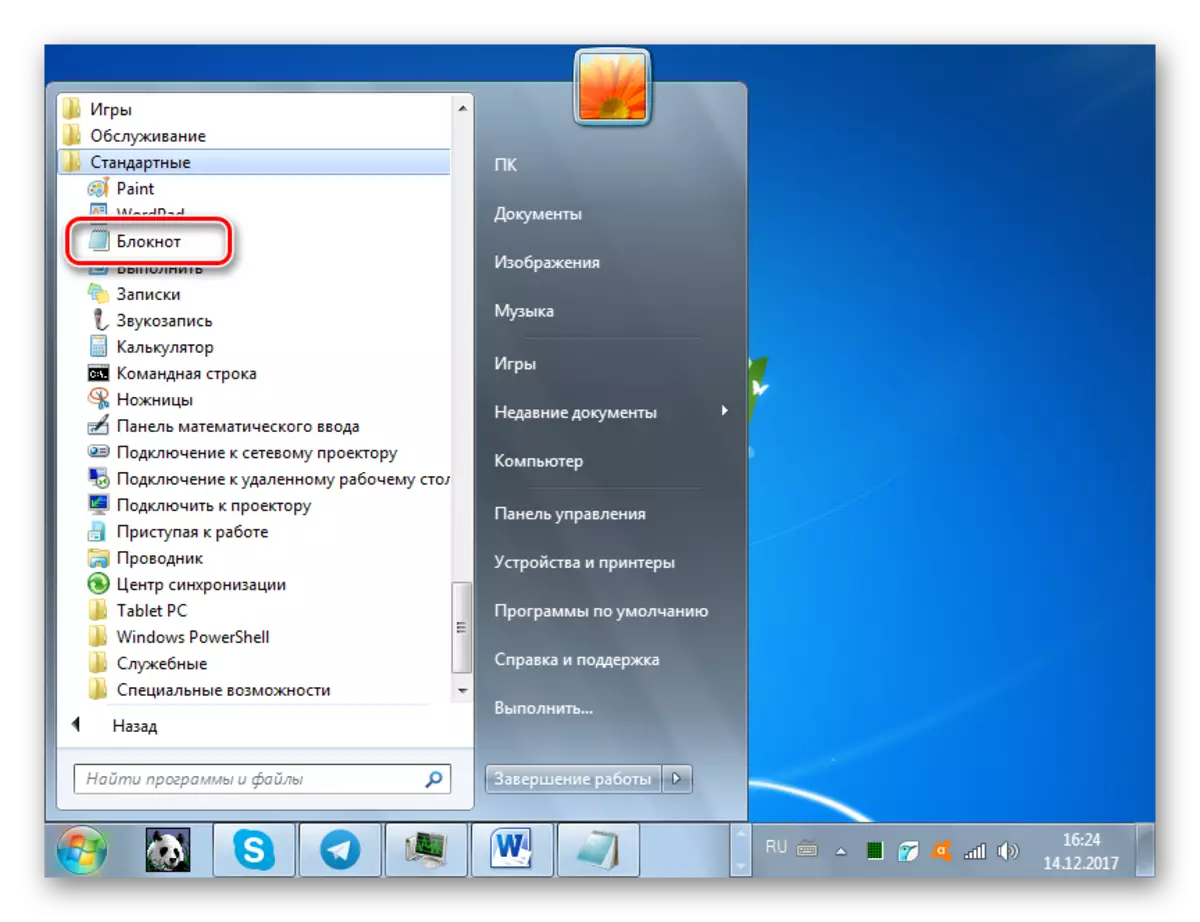
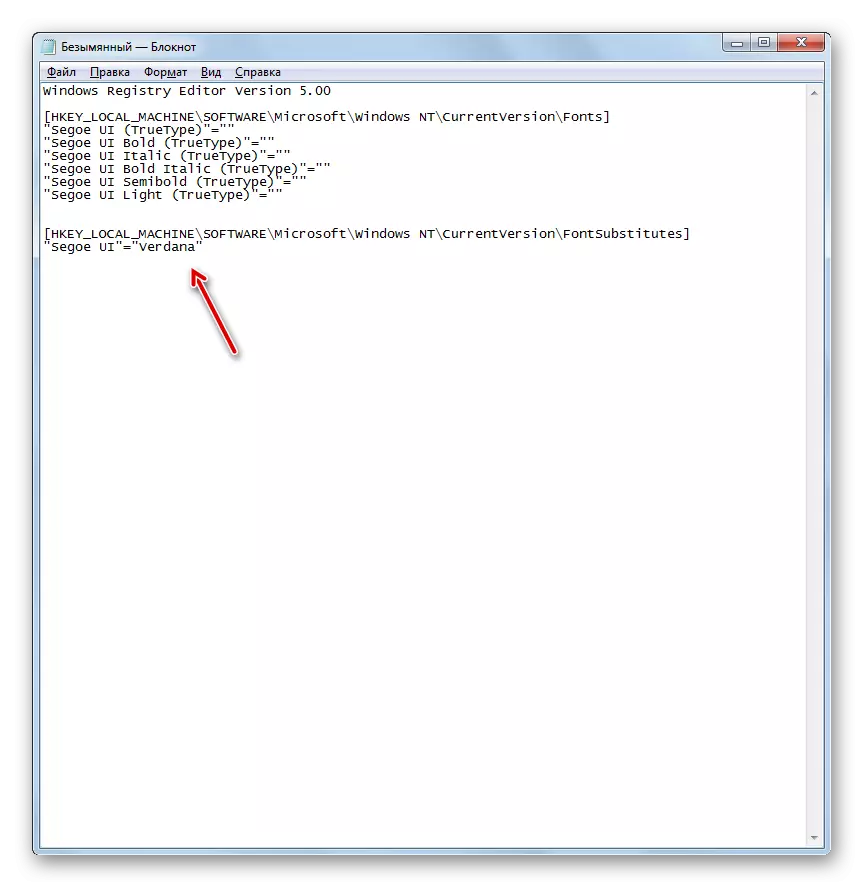
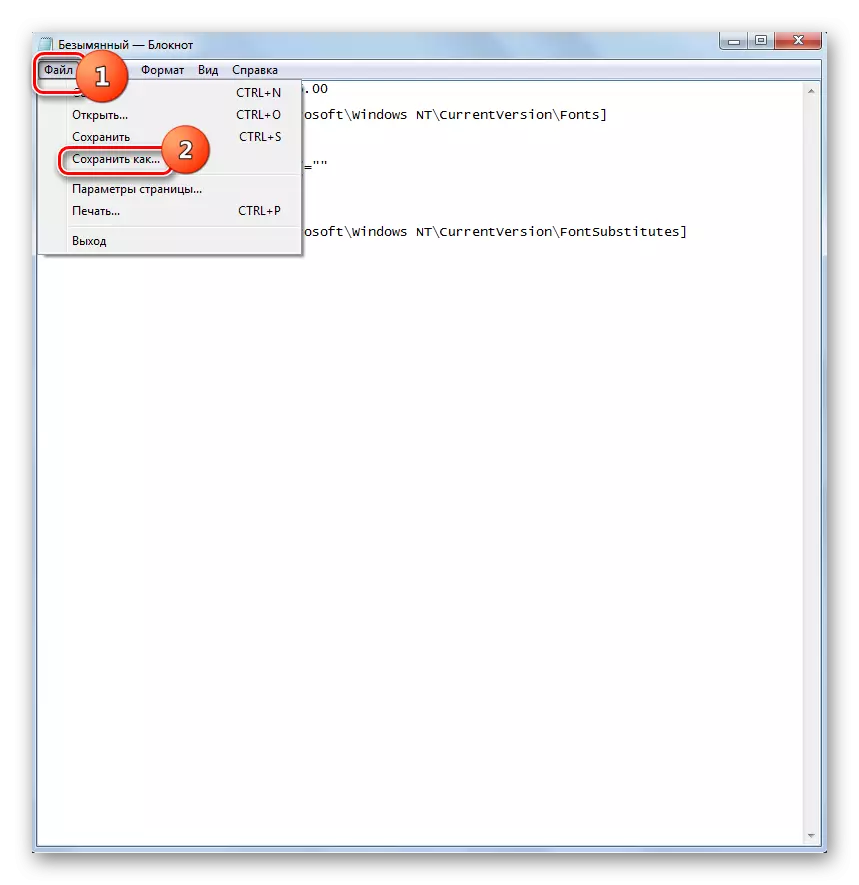
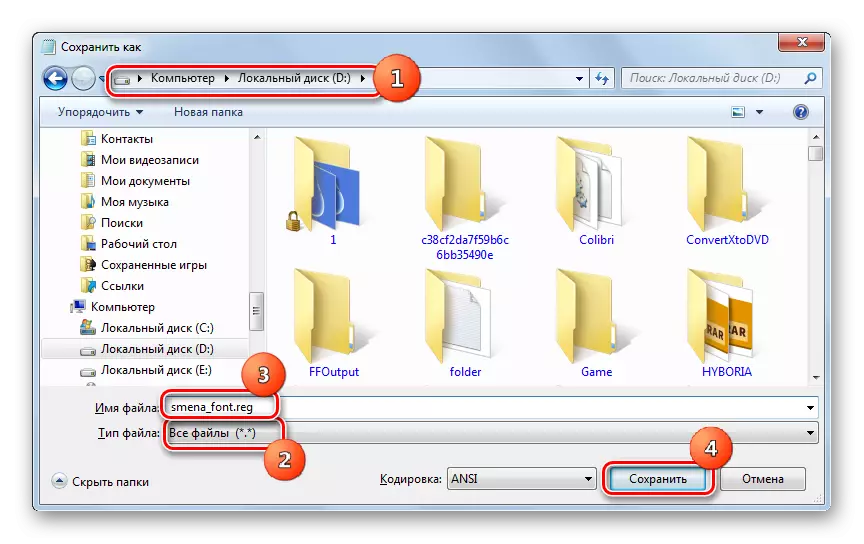
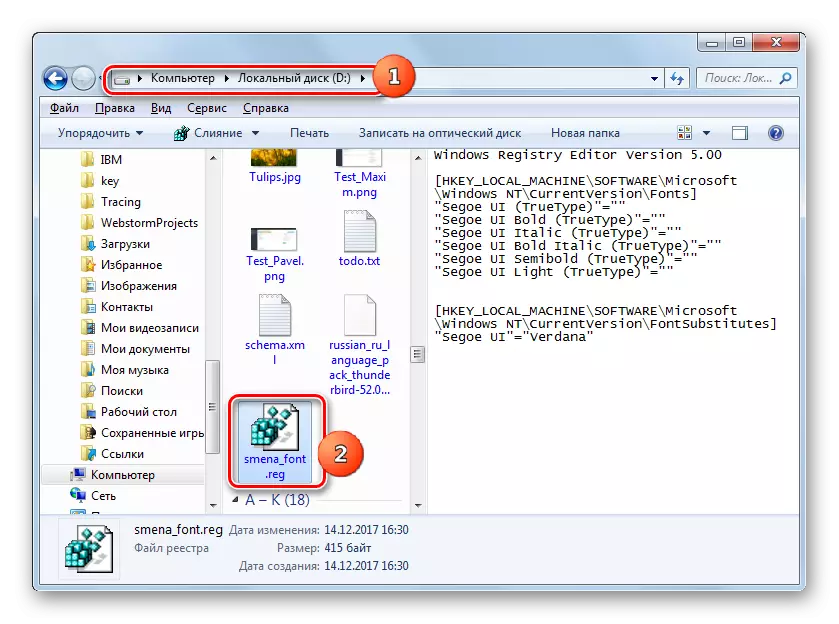
যদি প্রয়োজন হয়, আবার ডিফল্ট সেটিংসে ফিরে আসে এবং এটি প্রায়শই ঘটে, আপনাকে সিস্টেম রেজিস্ট্রিতে আবার রেকর্ডটি পরিবর্তন করতে হবে, নীচের অ্যালগরিদমের উপর কাজ করে।
- স্টার্ট বোতামের মাধ্যমে "নোটপ্যাড" চালান। তার উইন্ডোতে যেমন একটি এন্ট্রি করা:
উইন্ডোজ রেজিস্ট্রি এডিটর সংস্করণ 5.00
[HKEY_LOCAL_MACHINE \ সফটওয়্যার \ মাইক্রোসফ্ট \ উইন্ডোজ এনটি \ CurrentVersion \ Fonts]
"Segoe ui (Truetype)" = "Segoeuii.ttf"
"Segoe Ui Bold (Truetype)" = "Segooeuib.ttf"
"Segoe Ui Italic (Truetype)" = "Segoeui.ttf"
"Segoe Ui Bold ইটালিক (Truetype)" = "Segoeuiz.ttf"
"Segoe Ui Semibold (Truetype)" = "Seguisb.ttf"
"Segoe Ui Light (Truetype)" = "Segoeeuil.ttf"
"Segoe Ui প্রতীক (Truetype)" = "Seguisym.ttf"
[HKEY_LOCAL_MACHINE \ সফ্টওয়্যার \ মাইক্রোসফ্ট \ উইন্ডোজ এনটি \ CurrentVersion \ FontSubstitutes]
"Segoe ui" = - -
- "ফাইল" ক্লিক করুন এবং "সংরক্ষণ করুন ..." নির্বাচন করুন।
- সংরক্ষণ উইন্ডোতে, "ফাইল" ক্ষেত্রের "ফাইল" ক্ষেত্রের "সমস্ত ফাইল" তে স্যুইচটি রাখুন। ফাইলের নাম ক্ষেত্রের মধ্যে, পূর্ববর্তী রেজিস্ট্রি ফাইলটি তৈরি করার সময় উপরে বর্ণিত একই মানদণ্ড অনুসারে কোনও নাম ধার্য করুন, তবে এই নামটি প্রথমে সদৃশ করা উচিত নয়। উদাহরণস্বরূপ, আপনি নামটি "Standart.reg" দিতে পারেন। আপনি কোনও ফোল্ডারে একটি বস্তু সংরক্ষণ করতে পারেন। "সংরক্ষণ করুন" ক্লিক করুন।
- এখন "এক্সপ্লোরার" এ এই ফাইলটির ডিরেক্টরিটি খুলুন এবং এটিতে একটি ডাবল ক্লিক করুন।
- এর পর, সিস্টেম রেজিস্ট্রিটি সিস্টেম রেজিস্ট্রিতে চালু করা হয় এবং উইন্ডোজ ইন্টারফেসের উপাদানের উপাদানগুলিতে ফন্টের প্রদর্শনটি স্ট্যান্ডার্ড ফর্মটি দেওয়া হবে।
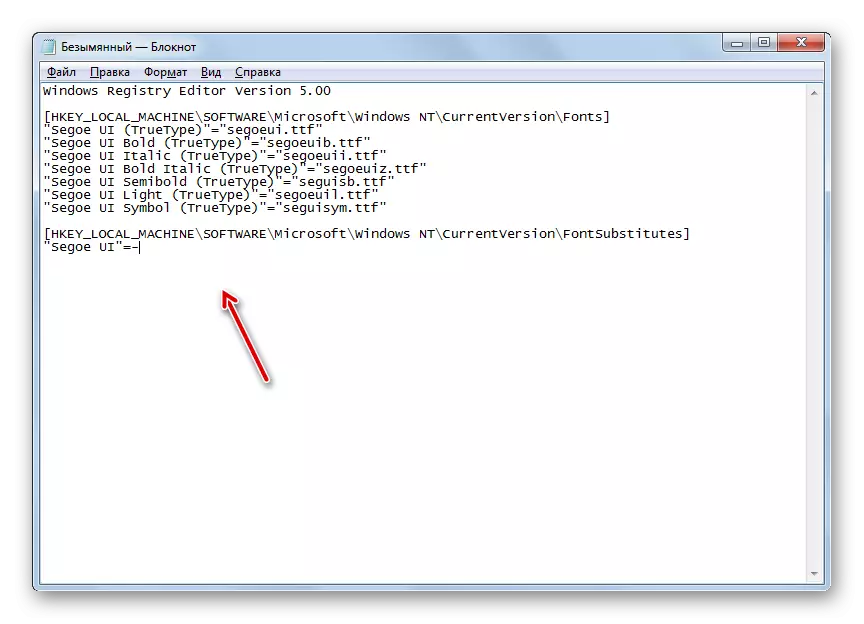
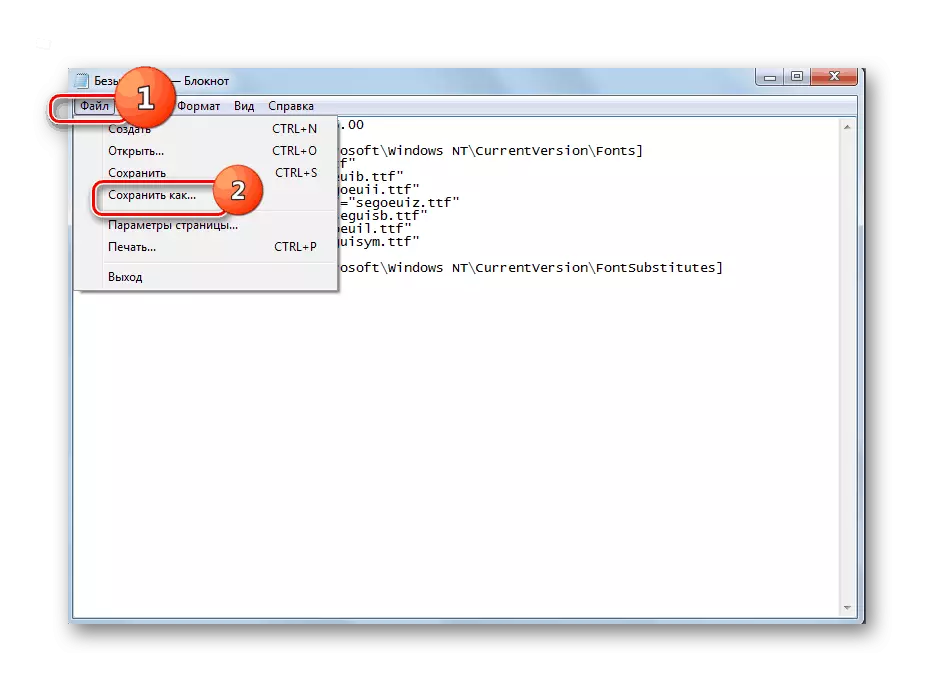
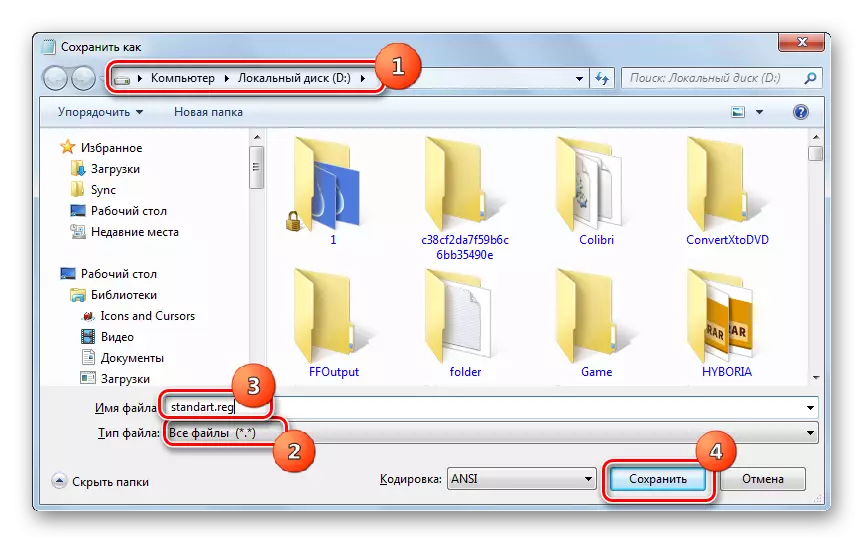
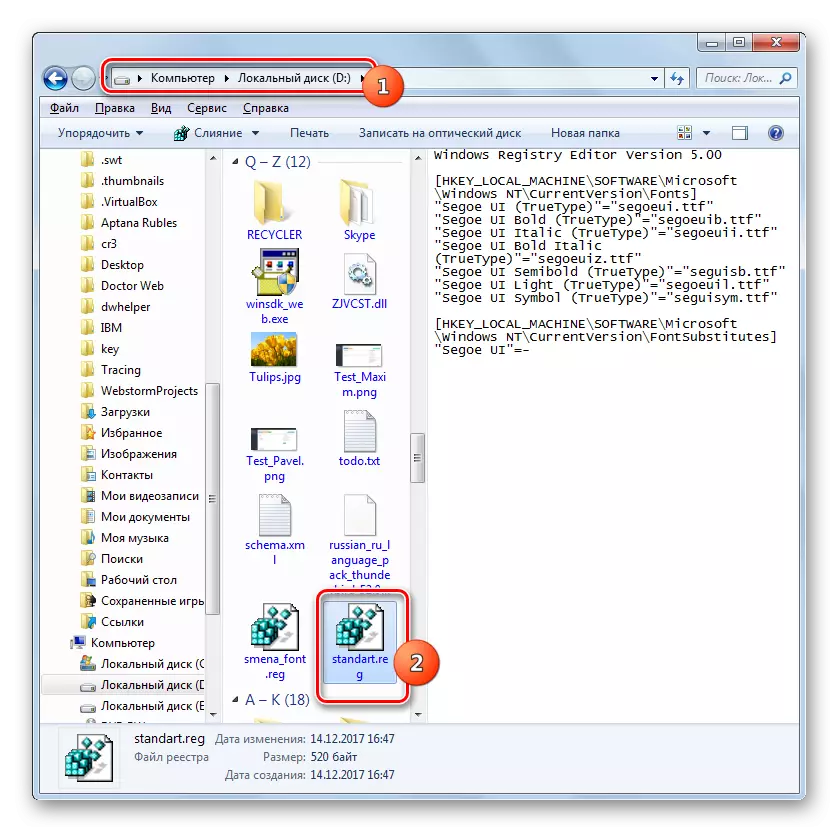
পদ্ধতি 5: টেক্সট আকার বৃদ্ধি
যখন আপনি ফন্ট বা অন্যান্য প্যারামিটারগুলির ধরন পরিবর্তন করতে চান তখনও ক্ষেত্রে থাকে তবে শুধুমাত্র আকার বাড়ান। এই ক্ষেত্রে, টাস্ক সমাধানের সর্বোত্তম এবং দ্রুত উপায় নীচের বর্ণিত পদ্ধতি।
- "ব্যক্তিগতকরণ" বিভাগে যান। কিভাবে এটি পদ্ধতিতে বর্ণনা করা যায় 2. উইন্ডোটি খোলা উইন্ডোটির নীচের বাম কোণে, "পর্দা" নির্বাচন করুন।
- একটি উইন্ডোটি খোলা থাকবে যা সংশ্লিষ্ট আইটেমগুলির কাছাকাছি রেডিও চ্যানেলটি স্যুইচ করে 100% থেকে 125% বা 150% পর্যন্ত পাঠ্য আকার বাড়িয়ে তুলতে পারে। আপনি নির্বাচন করার পরে, প্রযোজ্য "টিপুন।
- সিস্টেম ইন্টারফেসের সমস্ত উপাদানের পাঠ্য নির্বাচিত মান দ্বারা বাড়ানো হবে।
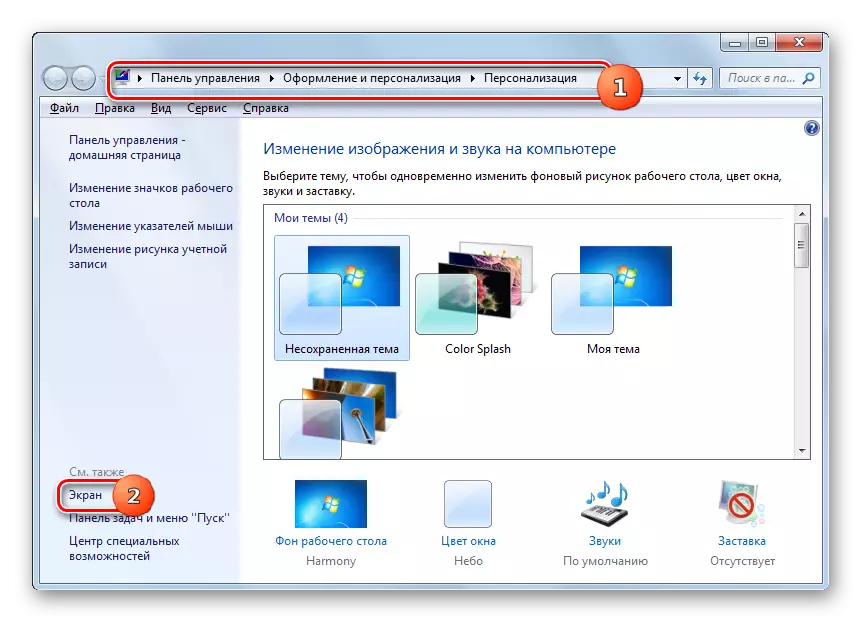
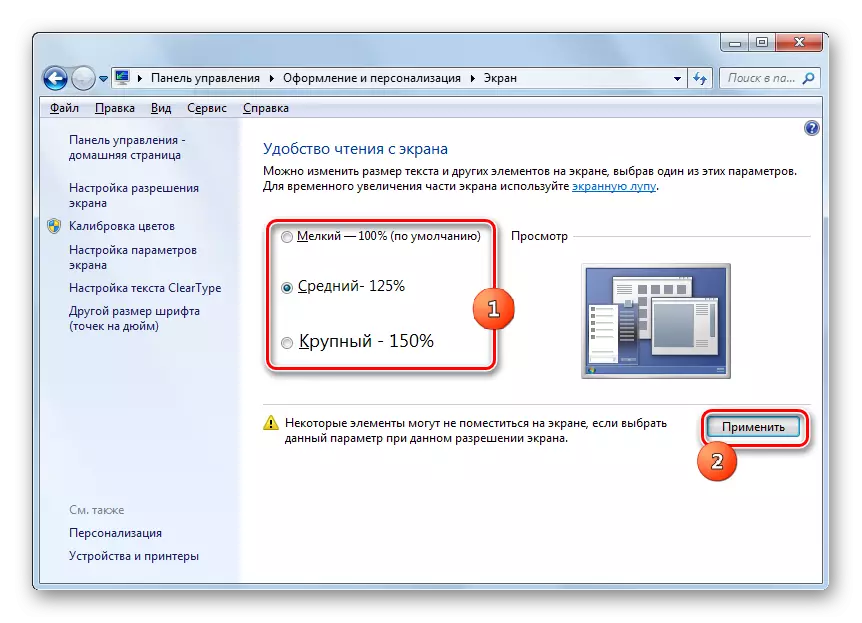
আপনি দেখতে পারেন, উইন্ডোজ ইন্টারফেসের উপাদানের ভিতরে পাঠ্যটি পরিবর্তন করার কয়েকটি উপায় রয়েছে। প্রতিটি বিকল্পটি নির্দিষ্ট অবস্থার অধীনে সর্বোত্তমভাবে ব্যবহৃত হয়। উদাহরণস্বরূপ, ফন্টের একটি সহজ বৃদ্ধির জন্য, আপনি পর্যাপ্তভাবে স্কেলিং প্যারামিটারগুলি পরিবর্তন করবেন। আপনি যদি তার ধরন এবং অন্যান্য ইনস্টলেশনের পরিবর্তন করতে চান তবে এই ক্ষেত্রে আপনাকে অতিরিক্ত ব্যক্তিগতকরণ সেটিংসে যেতে হবে। যদি কম্পিউটারে পছন্দসই ফন্ট ইনস্টল করা হয় না তবে এটি ইন্টারনেটে এটি খুঁজে বের করতে হবে এবং একটি বিশেষ ফোল্ডারে ডাউনলোড এবং ইনস্টল করা প্রয়োজন। ডেস্কটপ আইকনগুলিতে শিলালিপিগুলির প্রদর্শনটি পরিবর্তন করতে, আপনি একটি সুবিধাজনক তৃতীয় পক্ষের প্রোগ্রাম ব্যবহার করতে পারেন।
